Si tiene una PC con Windows, no podrá reproducir Blu-rays sin ayuda. Windows eliminó Media Center y eliminó la compatibilidad con el software en Windows 10, lo que dificulta la reproducción de los discos en su computadora. En su lugar, tendrías que pagar $15 para reproducir tus películas favoritas comprando la aplicación de reproductor de DVD de Windows en la Tienda Windows. ¿Hay alguna forma de reproducir discos Blu-ray en Windows 10?
La respuesta corta es sí, pero primero tendrás que trabajar un poco. Vamos a mostrar cómo usar un reproductor multimedia de terceros y un programa que puede convertir los archivos del disco en archivos que se pueden reproducir en cualquier reproductor multimedia.
Use VLC para reproducir discos Blu-ray en Windows 10
Este es un reproductor multimedia que puede manejar la mayoría de los principales formatos de archivos de música y video. Funciona de la misma manera que Windows Media Player pero con muchas funciones adicionales.
Aunque VLC no está disponible en Microsoft Store, puede obtenerlo de forma gratuita desde el sitio web del desarrollador. De forma nativa, VLC no puede reproducir discos Blu-ray ni mostrar algunos menús de Blu-ray. Primero deberá instalarlo, luego descargar dos archivos más y colocarlos en carpetas específicas.
Para reproducir discos Blu-ray en Windows 10 con el reproductor VLC, siga los pasos a continuación:
1. Ir a la sitio oficial de descarga de VLC para descargar VLC e instalarlo en Windows.
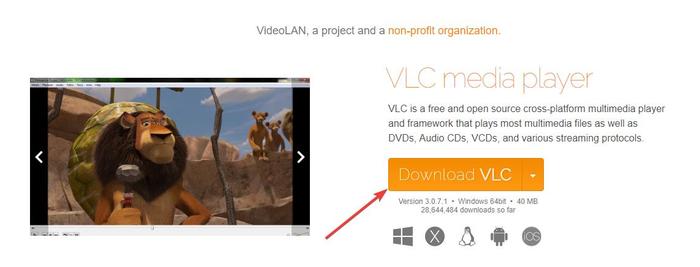
2. Haga clic en Finalizar para completar la instalación.
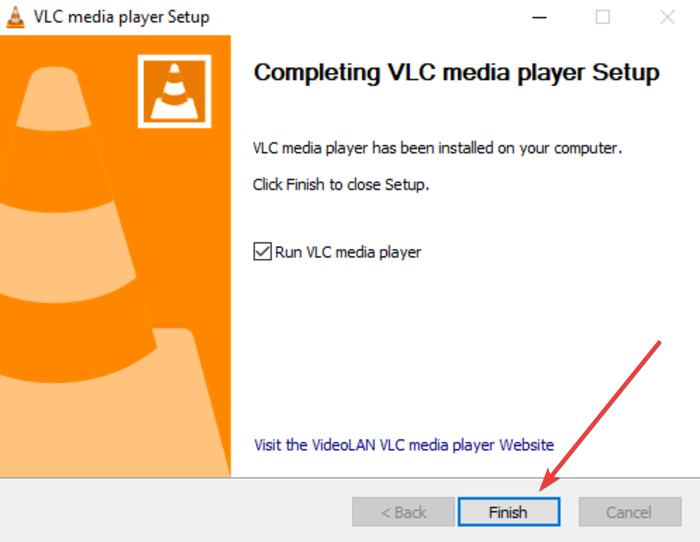
3. Abra el Explorador de archivos y vaya a C:\Archivos de programa (reemplace C:\ con la unidad donde está instalado Windows si no está en la unidad C)
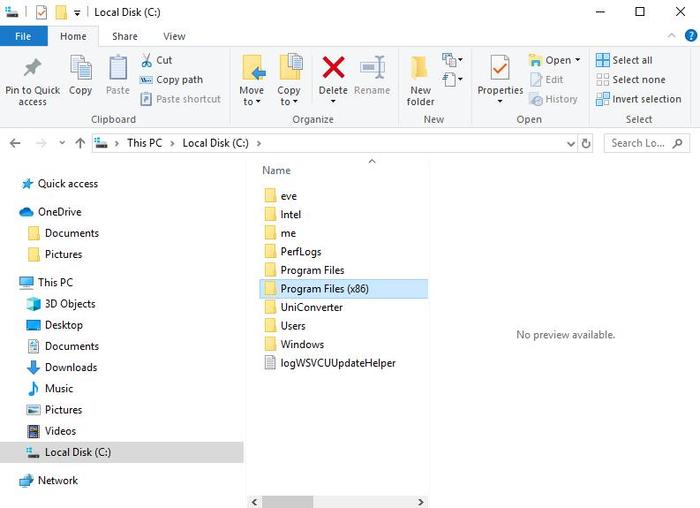
4. Cree una nueva carpeta y asígnele el nombre «aacs».
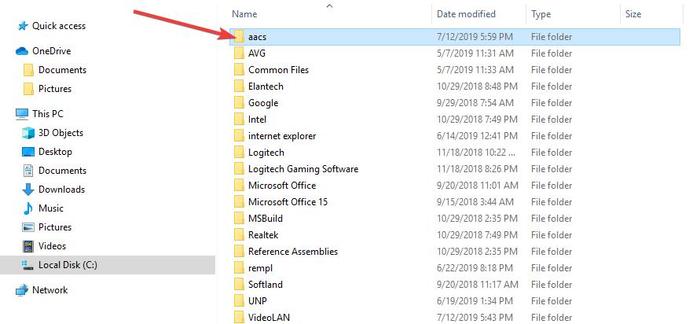
5. Ir a vlc-bluray.quien sabe mi.nombre y descargue “KEYDB.cfg” en la carpeta que acaba de crear.
6. En el mismo sitio web, descargue libaacs.dll a su carpeta VLC. Si no puede descargarlo directamente al directorio VLC, descargue el archivo a una ubicación diferente y luego arrástrelo al directorio VLC
7. Inicie VLC y haga clic en «Medios ->Abrir disco».
8. Haga clic en radial «Blu-ray».
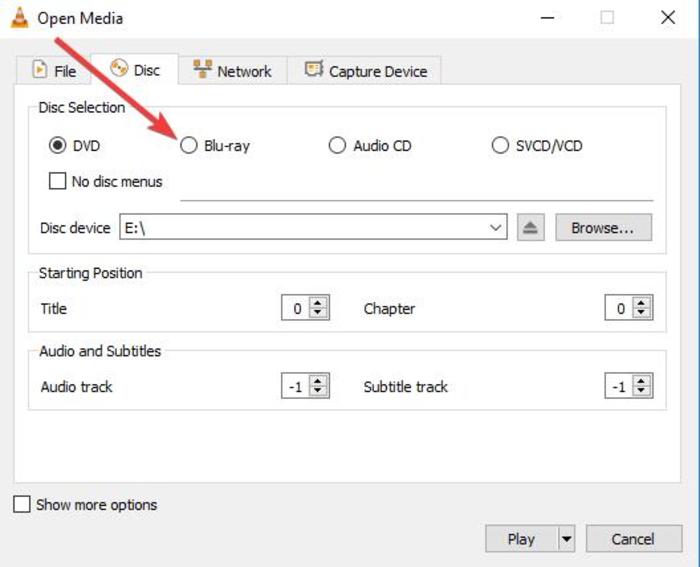
9. Marque la casilla junto a «sin menús de disco».
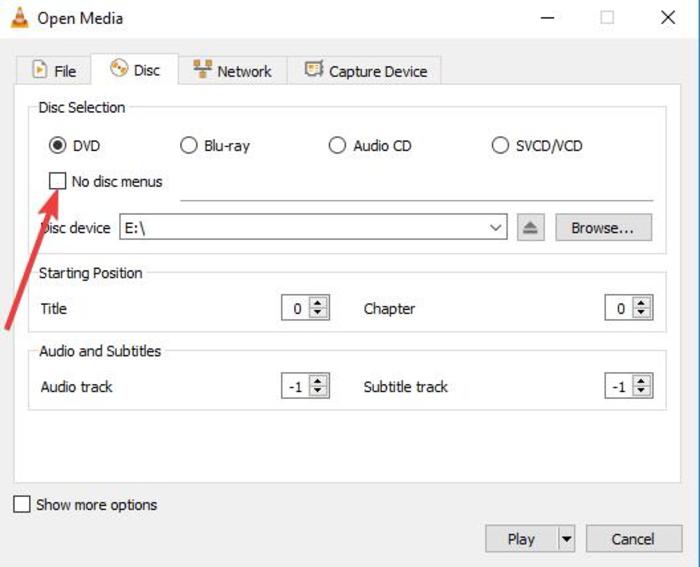
10. Seleccione su Blu-ray en el campo del dispositivo de disco.
11. Haga clic en «Reproducir».
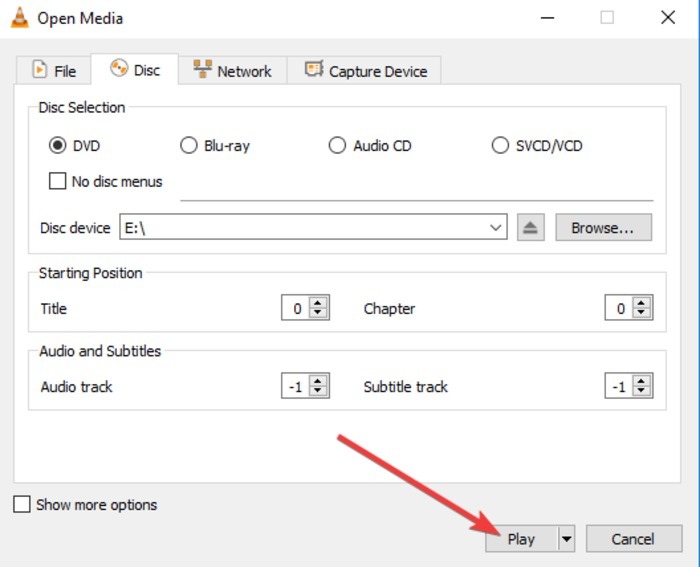
Con la configuración de VLC, la próxima vez que desee ver discos Blu-ray, simplemente siga los pasos del 8 al 11 para disfrutar de sus películas.
Copie y convierta discos Blu-ray para reproducirlos en Windows 10
El segundo método para reproducir discos Blu-ray en Windows 10 consiste en extraer y codificar, un proceso que implica convertir los archivos del disco en archivos que puedan reproducirse en cualquier reproductor multimedia.
Cuando extrae y codifica un disco Blu-ray, la información del disco se copia en su computadora y luego puede convertirla a un formato de archivo multimedia que cualquier reproductor multimedia puede reproducir.
No destruye el disco, por lo que aún puede usarlo normalmente. Sin embargo, en algunas jurisdicciones es ilegal hacer copias personales de discos Blu-ray. Estas copias son solo para uso personal, no para exhibición o distribución de ningún tipo. Obtenga asesoramiento legal si no está seguro.
Para copiar y codificar discos Blu-ray, puede usar un programa como MakeMKV. Es fácil de usar y convierte todos sus discos físicos en archivos digitales con facilidad. También puede ver archivos convertidos en otros dispositivos usando programas como Plex.
El único inconveniente de usar MakeMKV es que el proceso de conversión puede demorar más si su computadora es lenta. Del mismo modo, los archivos mkv ocupan mucho espacio en su disco duro.
Aquí se explica cómo usar MakeMKV para extraer y convertir discos Blu-ray para reproducirlos en Windows 10:
1. Ir a la sitio web oficial MakeMKV.
2. Haga clic en «MakeMKV 1.14.4 para Windows» para descargarlo e instalarlo.
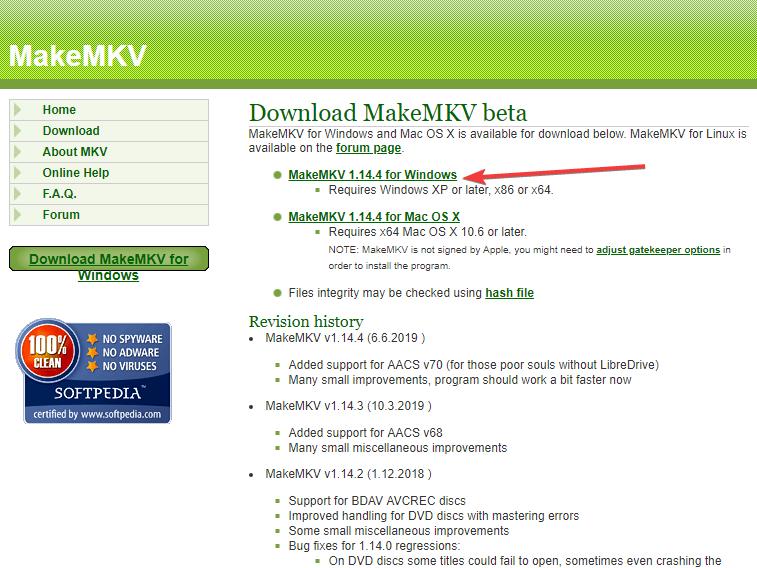
3. Descargue, instale y configure MakeMKV.
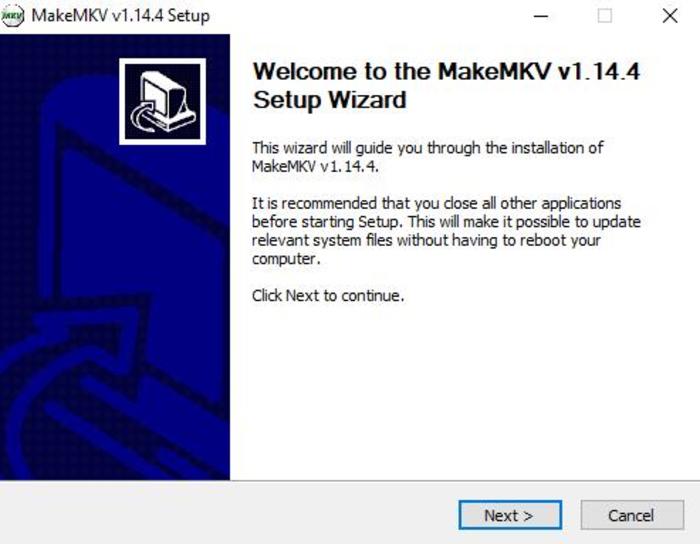
4. Abra MakeMKV y haga clic en «Archivo -> Abrir disco».
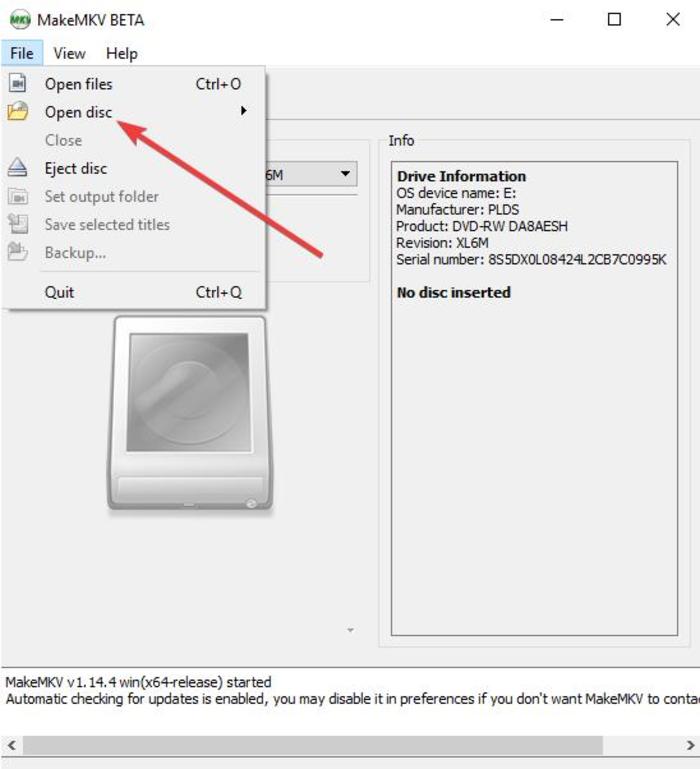
5. Seleccione su disco Blu-ray y haga clic en «Sí».
6. Vaya a la sección MakeMKV, haga clic en el ícono verde y luego haga clic en «Sí».
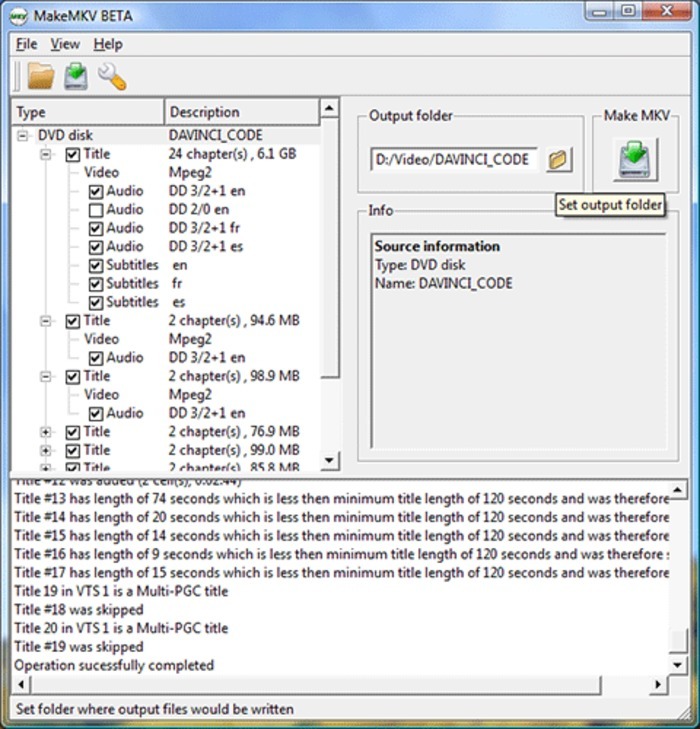
7. Espere a que finalice la conversión.
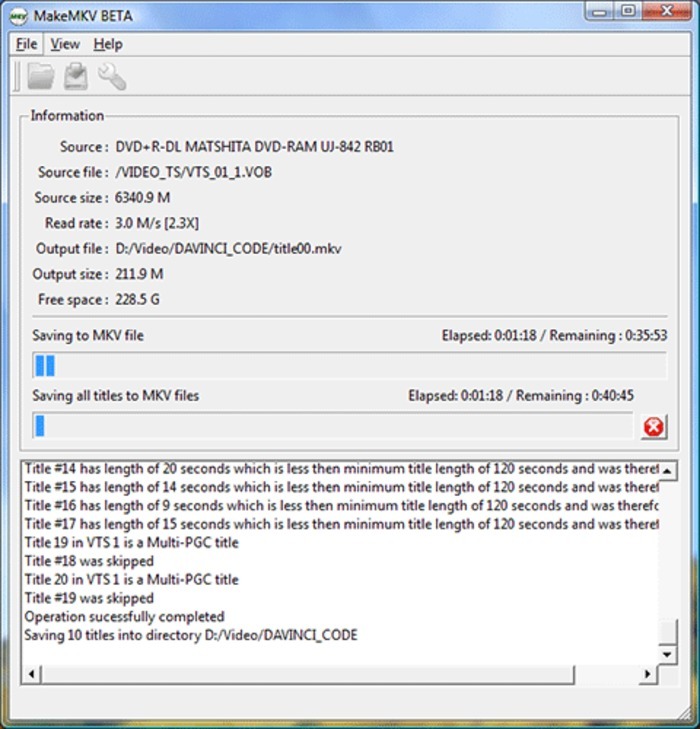
8. Reproduzca el archivo MKV que acaba de crear en VLC, Plex u otro reproductor compatible
El uso de VLC o MakeMKV puede llevar mucho tiempo y es posible cometer errores, pero son formas gratuitas de reproducir discos Blu-ray en Windows 10.
Reproductor de discos ópticos de terceros
Si su computadora tiene un reproductor de discos Blu-ray, puede buscar un disco con la etiqueta CyberLink PowerDVD o Corel WinDVD entre la colección de discos que vino con su computadora. También puede verificar el bloatware preinstalado para estas aplicaciones, que una vez instaladas brindan la función de reproducción de Blu-ray.
Conclusión
Si bien sería mucho más fácil si Microsoft reinstaurara Windows Media Center, los hábitos cambiantes son una influencia más importante en cuanto a cómo se verá la electrónica de consumo en el futuro. Desafortunadamente, es posible que el gigante tecnológico no lo recupere, pero puede encontrar otras alternativas para reemplazar Windows Media Center que lo ayudarán a indexar sus películas extraídas y reproducirlas fácilmente.
Credito de imagen: MarcaMKV
